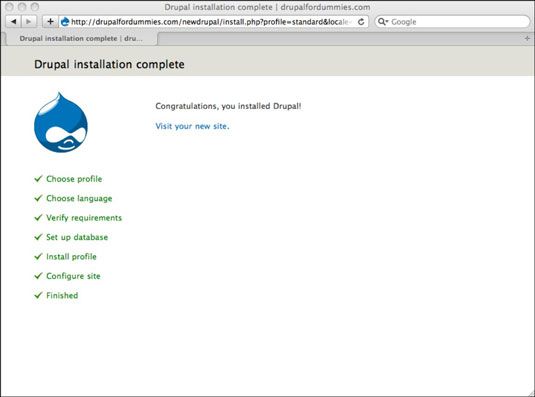Instalación de Drupal en un proveedor de alojamiento web
Después de que hayas subido y extraído Drupal y creó una base de datos para almacenar sus datos, puede comenzar la instalación de Drupal en su servicio de alojamiento web.
Conteúdo
Por ahora, usted es probablemente ansioso por ver su sitio Drupal. Es por ahí en la web, a la espera para que usted vaya a través de la configuración. Para llegar a ella, vaya a su dominio y el directorio donde se instaló. Por ejemplo, si su sitio web es myshinynewdrupalsite.com, y lo instaló en un directorio llamado prueba, busque myshinynewdrupalsite.com/test. Usted debe ver la pantalla de bienvenida.
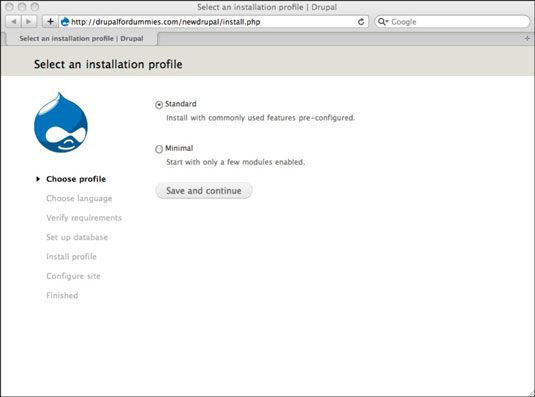
Drupal ahora te lleva a través de una serie de formas. Elige Instale el estándar y haga clic en Guardar y continuar. Elige Inglés (built-in) y haga clic en Guardar y continuar, como se muestra.
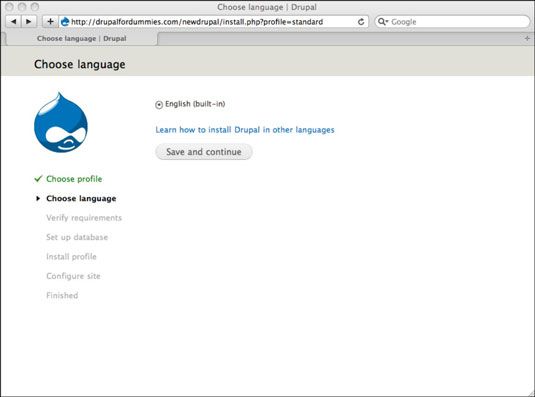
Creación del archivo de configuración
Para crear el archivo de configuración, abra el administrador de archivos en el sitio de su proveedor de alojamiento web, y copiar y cambiar el nombre de un archivo en el directorio de Drupal en el directorio sites / default /. Sigue estos pasos:
Localice la dirección de correo de su proveedor de alojamiento web que tiene su nombre de usuario, la contraseña y la información de acceso. Navegue hasta el sitio del proveedor de alojamiento web e ingrese.
Buscar y haga clic en el enlace a un administrador de archivos.
Seleccione el directorio web y luego el directorio que contiene todos los archivos de Drupal.
Busque el sitios directorio y seleccionarlo. Selecciona el por defecto directorio.
Seleccione el único archivo en este directorio, llamado default.settings.php. Busque y seleccione la función de copia en el administrador de archivos.
Si su administrador de archivos le pide que introduzca un directorio para el nuevo archivo, escriba ./settings.php y haga clic en Copiar.
Su administrador de archivos puede simplemente hacer una copia del archivo, y usted puede tener una función que le permite cambiar el nombre del archivo a settings.php.
Comprobación de los requisitos
Navega a su sitio Drupal y recargar la página. El mensaje de error debe desaparecer, y usted debería ver el formulario de configuración de base de datos.
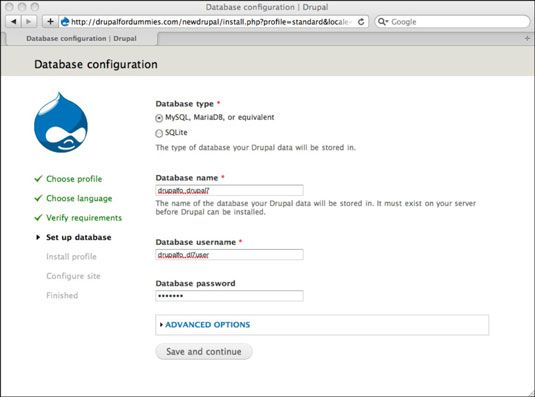
La creación de la base de datos
Introduzca el nombre de la base de datos creada anteriormente, Drupal, en el cuadro de texto Nombre de base de datos. Para el nombre de usuario y la contraseña de base de datos, introduzca el nombre de usuario y contraseña previamente asignados. Haga clic en el botón Guardar y Continuar y cruzar los dedos. Si todo va bien, su sitio Drupal está instalado y pasar a configurarlo.
Hay una gran probabilidad de que un problema se surgir como va a crear una base de datos, la adición de un nombre de usuario y la contraseña de base de datos, o dar ese permiso nombre de usuario para comunicarse con la base de datos que ha creado. Estas no son tareas triviales y (bueno) son probablemente la parte más difícil de la experiencia de Drupal. Pero no se desespere. . . .
Eres fuertemente animó a leer a través del proceso descrito y en contacto con su proveedor de alojamiento web para obtener ayuda con estos pasos si tiene algún problema. También puede visitar Drupalfordummies y publicar preguntas en el foro, donde otros usuarios de Drupal pueden ayudar a determinar la forma de resolver sus problemas de base de datos.
Configuración del sitio
Hay algunas cosas bastantes de información que necesita para ofrecer en el formulario Configurar página muestra.
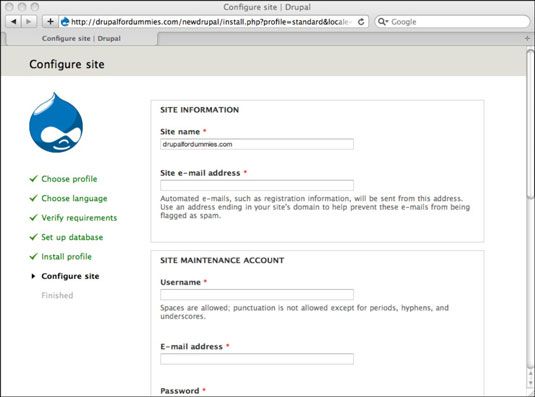
Toda esta información puede ser modificada después.
Aquí está la lista de los cuadros de texto y opciones que llenar:
Nombre del sitio: Este cuadro de texto se pre-llenado con el nombre de dominio de su sitio Drupal. En realidad va a aparecer en la parte superior de todas las páginas de su sitio.
Cambie a un título que tenga sentido para su sitio actual. Si usted no sabe lo que quiere llamar a su sitio web, puede nombrar más tarde.
Sitio Dirección de correo electrónico: Drupal puede enviar automáticamente mensajes de correo electrónico cuando suceden ciertas cosas, como por ejemplo un nuevo fichaje de usuario para arriba. La dirección de correo electrónico que introduzca aparece como remitente (la dirección del remitente) en estos correos electrónicos.
Cuenta Mantenimiento del Sitio Nombre de usuario: Este es el nombre de usuario (sí, otro nombre de usuario) que se utiliza para conectarse a sus funciones administrativas de Drupal. Usted necesita este nombre de usuario para hacer cualquier cosa a su sitio, desde cambiar su apariencia a la adición de nuevas páginas. Introduzca un nombre de usuario de su elección. Hacen de este un nombre fácil de recordar.
Cuenta Mantenimiento del Sitio Dirección de correo electrónico: Introduzca una dirección de correo electrónico donde desea recibir mensajes de correo electrónico desde el sistema Drupal.
Cuenta Mantenimiento del Sitio Clave: Introduzca una contraseña para utilizar con su nombre de usuario administrativos.
Que sea una difícil de adivinar la contraseña, pero uno que pueda recordar.
Cuenta Mantenimiento Sitio Confirmar Contraseña: Escriba la contraseña de nuevo para confirmar.
Por defecto País: Selecciona tu país.
Por defecto Zona horaria: Cualquier cosa que hagas con Drupal que tiene un tiempo asociado a él utilizará esta zona horaria. Por ejemplo, si usted publique en un blog en el sitio, el momento ha publicado utilizará esta zona horaria.
Buscar actualizaciones de forma automática: Esta es una buena característica para seleccionar. Drupal es una aplicación en evolución, y las actualizaciones se lanzan con frecuencia. Si selecciona esta opción, aparecerá un mensaje al iniciar la sesión como administrador en cualquier momento una nueva actualización disponible. Usted puede optar por recibir estas notificaciones por e-mail.
Después de llenar y enviar el formulario de configuración, se ve una pantalla final que le permite saber la configuración se ha completado. ¡Felicidades!